如何在Mac视频中删除音频呢?Wondershare Filmora从视频中分离音频变成了一项简单的任务:只需单击鼠标即可,然后,您可以直接将其删除或保存以备将来使用,还在等什么,快来跟小编看看具体做法吧!
1.导入您的视频
单击“导入”以浏览硬盘上的文件夹,然后选择要删除音频的视频。要选择多个文件,只需在选择其他文件时按住“cmd”按钮即可。所有加载的文件将在文件托盘中显示为缩略图。双击它们,您可以在右侧的屏幕窗口中进行预览。
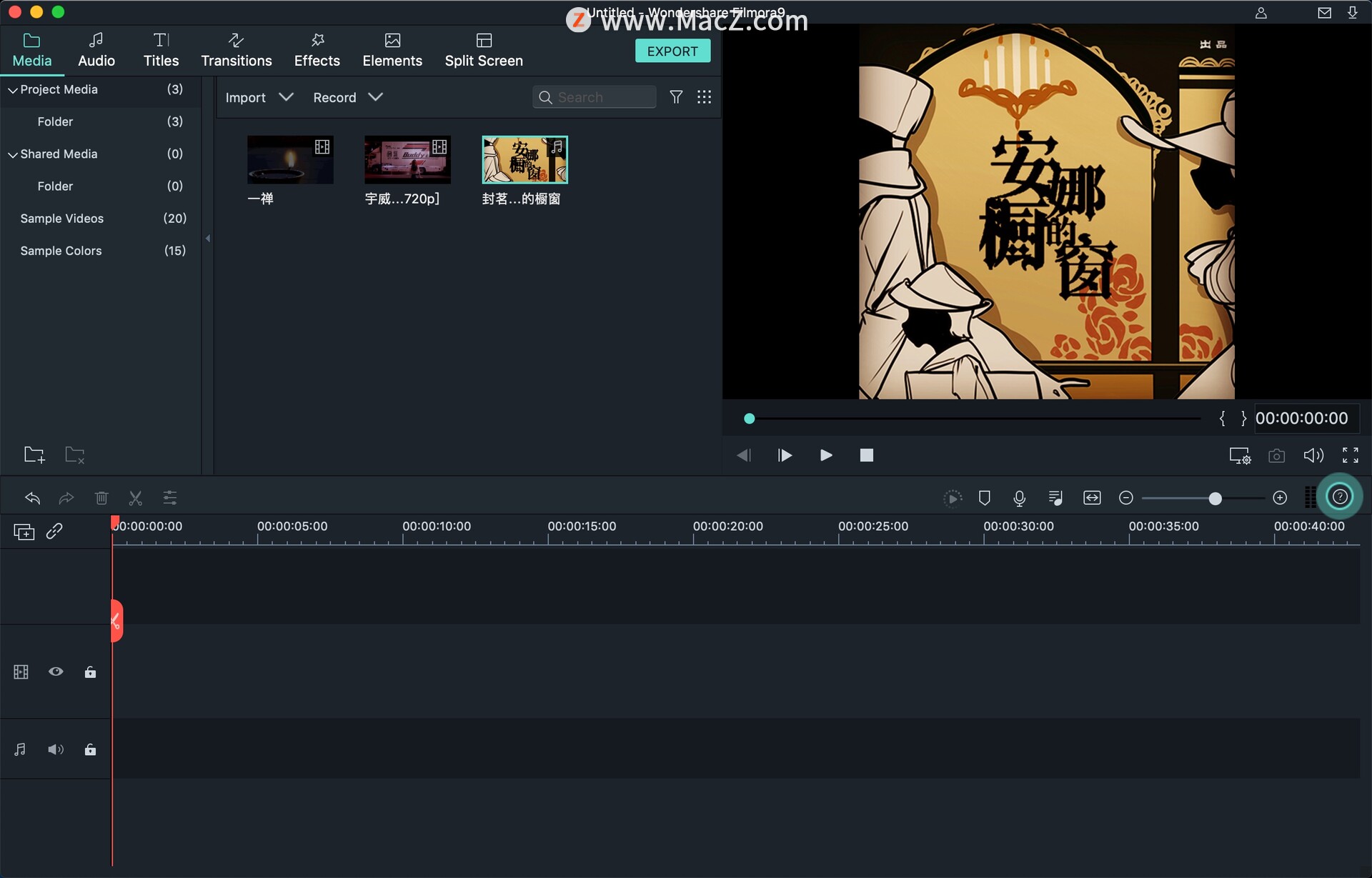
如何使用 Siri 拨打电话并使用电话功能?
Siri 可以做很多事情:你可以用它打开应用程序,最实用的功能之一是能够呼叫某人。这样,您可以在车内或骑自行车时免提联系某人。来看看使用Siri拨打电话并使用手机的功能的方法吧。
2.从视频中删除音频
将视频从文件托盘拖到视频时间线。右键单击它并选择“音频分离”。您会立即在音乐时间轴中看到一个单独的音频文件。是的,这是您原始视频的音轨。现在只需点击键盘上的“删除”即可删除音频。
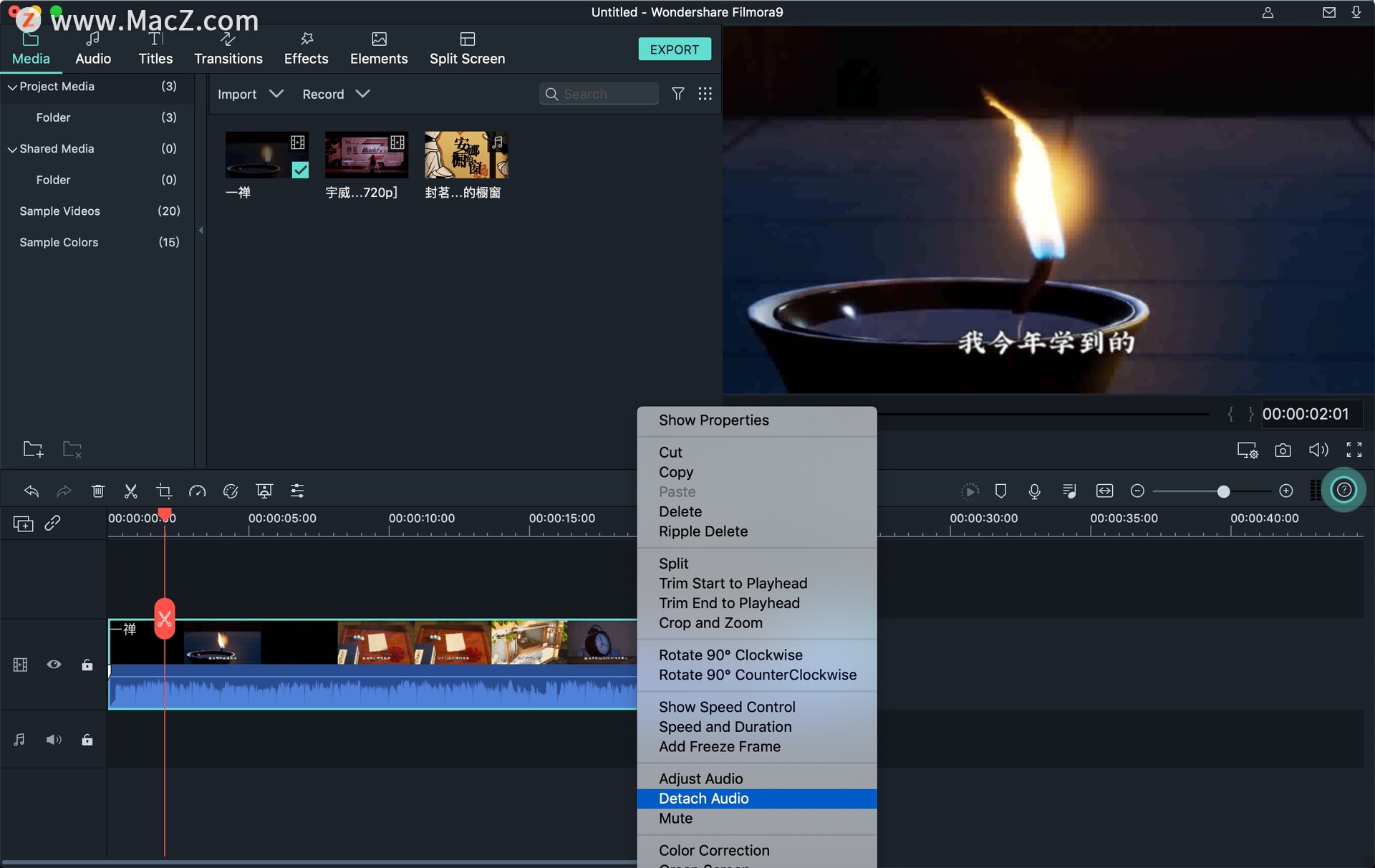
提示:
1. 默认情况下,视频时间轴上的文件将无缝合并在一起。如果您有多个文件要删除音频,需要保存到单独的文件中,请先点击左上角的程序图标,然后保存到不同的项目文件中。之后,再次加载工程文件,并一一导出输出文件。
2. 您也可以使用“静音”选项从视频中删除音频,但使用此选项,您将无法获得音轨。
3.保存视频
双击视频时间轴中的文件以检查这是否是您想要的。如有必要,您可以添加一些适合此视频的音乐文件。或直接单击“创建”以仅导出视频轨道。在弹出的格式窗口中,选择您想要的格式以将其保存在您的计算机上。
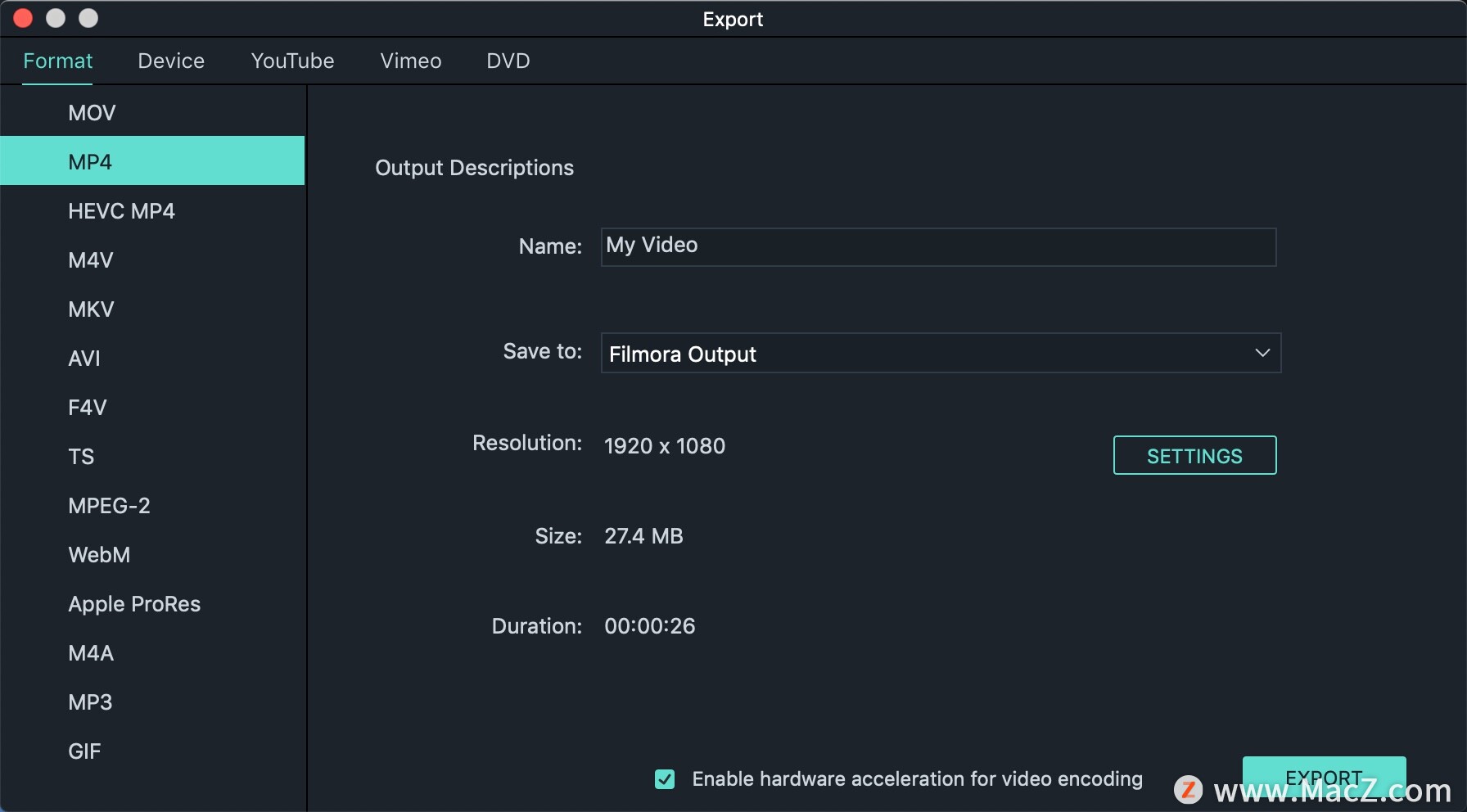
以上就是小编给大家带来的软件分享,希望对您有所帮助,更多实用软件尽在我们!
如何使用Mac vlc对视频截图?
VLC Media Player for Mac是一款功能强大的vlc多媒体视频播放器,支持众多音频与视频解码器及文件格式。下面分享使用Mac vlc对视频截图的方法。






